Pagina Iniziale > Impostazioni della macchina > Modificare le impostazioni dell'apparecchio dal pannello dei comandi > Tabelle di funzionalità e impostazioni > Tabelle delle funzioni (modelli DCP con touchpanel da 2,7")
Tabelle delle funzioni (modelli DCP con touchpanel da 2,7")
[Copia]
 [Copia]
[Copia]
Livello 3 | Livello 4 | Livello 5 | Descrizioni |
|---|---|---|---|
Inizio | - | - | Eseguire una copia in bianco e nero o in scala di grigi. |
ID | - | - | Eseguire una copia del documento d’identità. |
| Qualità | - | Selezionare la risoluzione di copia per il tipo di documento. |
Ingrand./Riduci | 100% | - | |
Ingrandimento | Selezionare un rapporto di ingrandimento per la copia successiva. | ||
Riduzione | Selezionare un rapporto di riduzione per la copia successiva. | ||
Auto | Regolare le dimensioni della copia per adattarle al formato carta impostato. | ||
Pers.(25%-400%) | Immettere un rapporto di ingrandimento o riduzione. | ||
Densità | - | Regolare la densità. | |
Copia fronte/retro | Layout | Disattivare o attivare la copia fronte-retro e selezionare il ribaltamento sul lato lungo o sul lato corto. | |
Contrasto | - | Regolare il contrasto. | |
Impila/Ordina | - | Selezionare per impilare o ordinare le copie multiple. | |
Layout pag. | - | Effettuare copie in formato N in 1. | |
Salva come collegam. | - | - | Salvare le impostazioni correnti come scelta rapida. |
[Scansione]
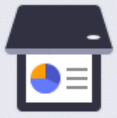 [Scansione]
[Scansione]
Livello 3 | Livello 4 | Livello 5 | Livello 4 | Descrizioni |
|---|---|---|---|---|
to PC | to File | Altre azioni di scansione | - | Eseguire la scansione dei documenti e salvarli in una cartella sul computer. |
(Selezionare USB o PC) |
| |||
Salva come collegam. | ||||
Inizio | ||||
to OCR | Altre azioni di scansione | - | Convertire un documento acquisito in un file di testo modificabile. | |
(Selezionare USB o PC) |
| |||
Salva come collegam. | ||||
Inizio | ||||
to Immagine | Altre azioni di scansione | - | Eseguire la scansione di foto o grafici verso un'applicazione grafica. | |
(Selezionare USB o PC) |
| |||
Salva come collegam. | ||||
Inizio | ||||
a E-mail | Altre azioni di scansione | - | Inviare come allegato e-mail un documento acquisito tramite scansione. | |
(Selezionare USB o PC) |
| |||
Salva come collegam. | ||||
Inizio | ||||
all'app per dispositivi mobili | (Selezionare il nome del profilo) | Altre azioni di scansione | - | Eseguire la scansione di documenti su un’applicazione mobile. |
| - | |||
Salva come collegam. | - | |||
Inizio | - | |||
to FTP (disponibile per alcuni modelli) | Altre azioni di scansione | - | - | Eseguire la scansione di documenti direttamente su un server FTP. |
(Selezionare il nome del profilo) |
| - | ||
Salva come collegam. | - | |||
Inizio | - | |||
a Web | - | - | - | Caricare su un servizio Internet i dati acquisiti tramite scansione. |
Scansione WS | Altre azioni di scansione | - | - | Eseguire la scansione dei dati utilizzando il protocollo Servizi web. |
Scansione | - | - | ||
Dig. per e-mail | - | - | ||
Digitaliz. per fax | - | - | ||
Digit. per stampa | - | - |
[Web]
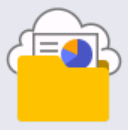 [Web]
[Web]
Livello 2 | Descrizioni |
|---|---|
Web | Connettere la macchina Brother a un servizio Internet. Successivamente alla pubblicazione del presente documento, potrebbero essere aggiunti dei servizi Web e i nomi dei servizi potrebbero essere modificati dai rispettivi fornitori. |
[App]
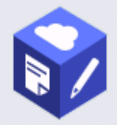 [App]
[App]
Livello 2 | Descrizioni |
|---|---|
App | Connettere la macchina Brother al servizio App Brother. |
[Copia ID 2 in 1]
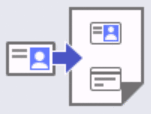 [Copia ID 2 in 1]
[Copia ID 2 in 1]
Livello 2 | Descrizioni |
|---|---|
Copia ID 2 in 1 | Copiare entrambi i lati di un documento d’identità su un’unica pagina. |
[Collegamenti]
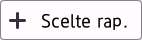 [Collegamenti]
[Collegamenti]
Livello 3 | Livello 4 | Livello 5 | Descrizioni |
|---|---|---|---|
| Copia | - | Selezionare le impostazioni desiderate. |
Scansione | to File | Eseguire la scansione dei documenti e salvarli in una cartella sul computer. | |
to OCR | Convertire un documento acquisito in un file di testo modificabile. | ||
to Immagine | Eseguire la scansione di foto o grafici verso un'applicazione grafica. | ||
a E-mail | Inviare come allegato e-mail un documento acquisito tramite scansione. | ||
all'app per dispositivi mobili | Eseguire la scansione di documenti su un’applicazione mobile. | ||
to FTP (disponibile per alcuni modelli) | Inviare tramite FTP i dati acquisiti. | ||
Web | - | Connettere la macchina Brother a un servizio Internet. Successivamente alla pubblicazione del presente documento, potrebbero essere aggiunti dei servizi Web e i nomi dei servizi potrebbero essere modificati dai rispettivi fornitori. | |
App | - | Connettere la macchina Brother al servizio App Brother. | |
Questo elenco viene visualizzato quando si preme per 2 secondi ogni nome di scelta rapida. | Rinomina | - | Modificare il nome della scelta rapida. |
Modifica | - | Modificare le impostazioni di scelta rapida. | |
Elimina | - | Eliminare la scelta rapida. |
[Toner]
 [Toner]
[Toner]
Livello 2 | Livello 3 | Descrizioni |
|---|---|---|
| Durata toner | Visualizzare la durata approssimativa residua del toner. |
Stampa di prova | Stampare una pagina di prova. | |
Contr. cartuccia toner | Visualizzare informazioni riguardanti la cartuccia toner installata (ad esempio, se si tratta di una cartuccia toner originale) sul display LCD. |
Impostazione Wi-Fi
 (Configurazione Wi-Fi)
(Configurazione Wi-Fi)
Livello 2 | Livello 3 | Descrizioni |
|---|---|---|
(Configurazione Wi-Fi) | Trova rete Wi-Fi | Configurare le impostazioni della rete wireless manualmente. |
TCP/IP *1 | Modificare le impostazioni TCP/IP. | |
WPS/Interruttore | Configurare le impostazioni della rete senza fili mediante la pressione di un solo tasto. | |
WPS/codice PIN *1 | Configurare le impostazioni della rete senza fili utilizzando WPS con un PIN. | |
Ripristina WLAN | Reimpostare e riavviare la rete wireless. | |
Stato WLAN *1 | Visualizzare lo stato corrente della rete senza fili. | |
Indirizzo MAC *1 | Visualizzare l'indirizzo MAC dell'apparecchio. | |
Imposta predefinito *1 | Ripristinare le impostazioni di rete wireless predefinite dal produttore. | |
Abilit. WLAN *1 | Attivare o disattivare l’interfaccia wireless. |
Disponibile solo dopo che una connessione Wi-Fi® è stata configurata.





